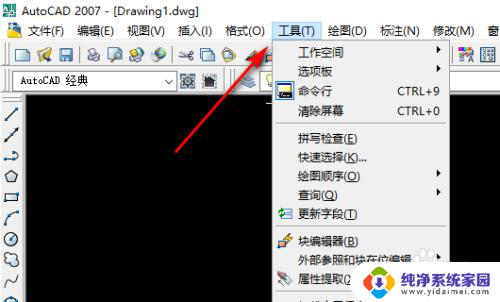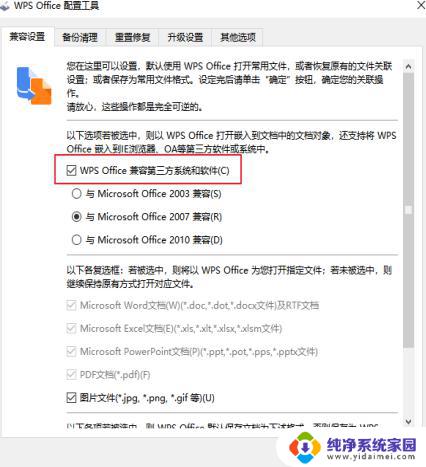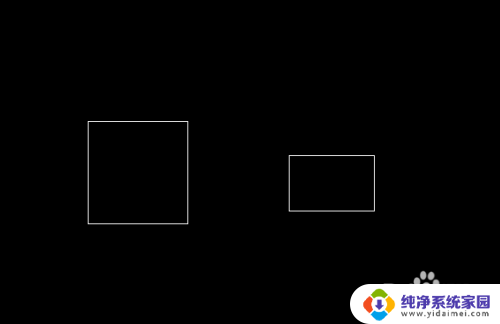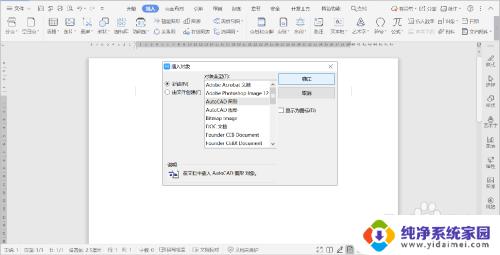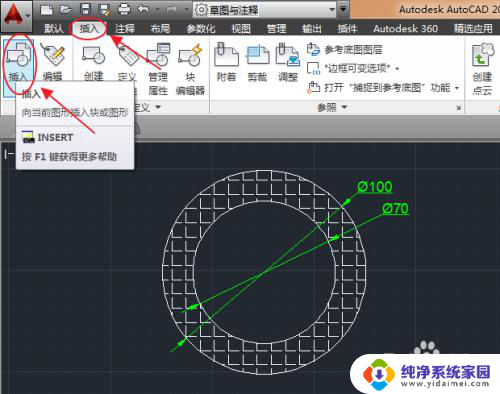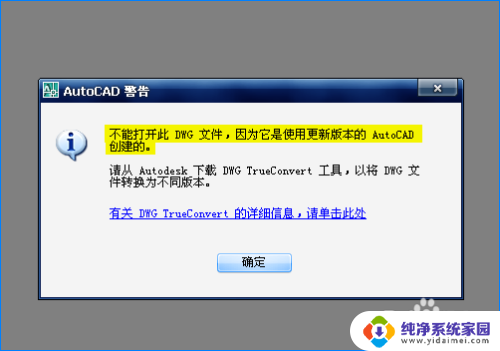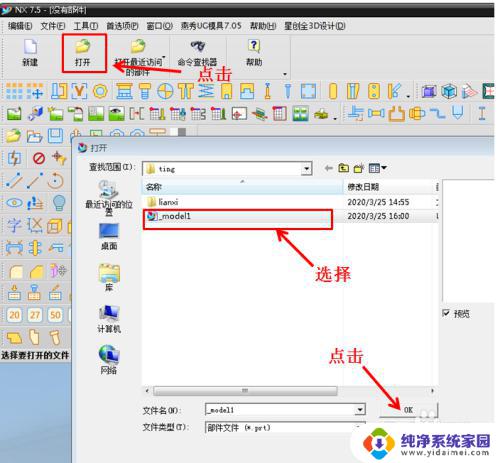为什么cad打开图形文件无效 CAD图形文件打不开怎么办
为什么cad打开图形文件无效,在CAD设计过程中,我们经常会遇到打开图形文件无效的情况,这种情况可能会让我们感到困惑和烦恼,因为我们需要图形文件来进行设计和编辑工作。为什么CAD图形文件会打不开呢?有哪些解决办法可以帮助我们解决这个问题呢?本文将探讨这些问题,并提供一些实用的解决方案,帮助大家应对CAD图形文件打不开的困扰。
操作方法:
1.打开我的电脑,在左上角找到“工具”选项,在工具中找到“文件夹和搜索选项”。
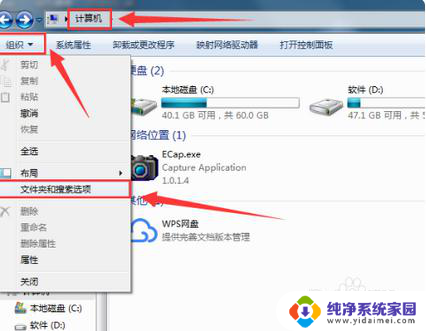
2.点击打开,然后在打开的文件夹选项中找到“查看”。然后找到“隐藏已知文件类型的扩展名”,通过取消选择将此功能关闭,然后点击“确定”进行更改设置。
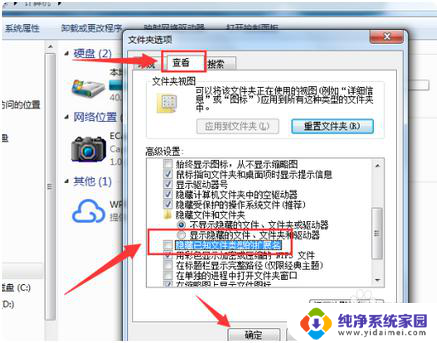
3.返回桌面,然后在桌面中找到提示图形文件无效的文件。
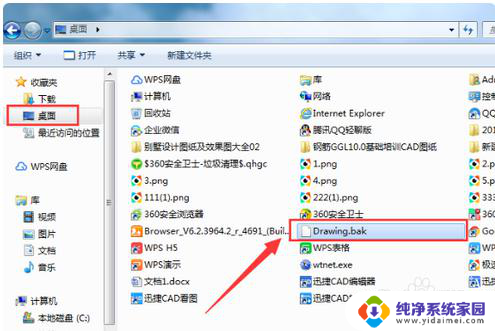
4.鼠标单击选中此文件,然后单击右键,找到最下面的属性选项,点击进入页面,在“常规”选项中将文件的后缀由“.bak”更改成“.dwg”,然后点击“确定”进行更改:
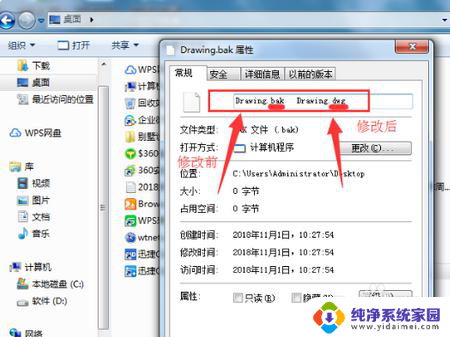
5.退出属性页面,返回桌面,再找到此文件,这个时候文件的格式已经变更,文件的图标也已发生改变。
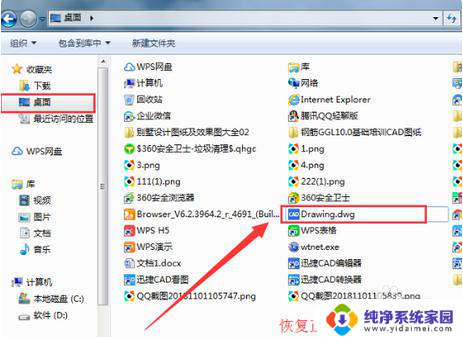
6.双击此文件进入图纸页面,接着在左下角的命令行中输入“recover”命令。接着按键盘上的按回车键进行确认。

7.然后会弹出CAD修复页面,在页面中找到桌面上的文件。确认进行修复,等修复好后就可以正常在页面中显示此文件了。

以上是CAD打开图形文件无效的原因和解决方法,如果您还有不明白的地方,可以按照本文提供的方法进行操作,希望本文对大家有所帮助。